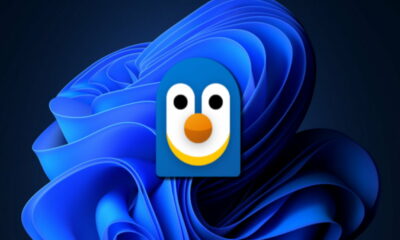Análisis
Ubuntu 10.10 Maverick Meerkat
La nueva versión de la distribución de Canonical es probablemente la menos «evolucionaria» y «revolucionaria» de las últimas iteraciones de Ubuntu, y lo es por un motivo claro: Mark Shuttleworth ha centrado toda su atención en aplicar pequeños cambios a la interfaz de usuario, que gana terreno en la usabilidad pero que pierde fuelle a la hora enriquecer las prestaciones de Ubuntu.
La nueva versión de la distribución de Canonical es probablemente la menos «evolucionaria» y «revolucionaria» de las últimas iteraciones de Ubuntu, y lo es por un motivo claro: Mark Shuttleworth ha centrado toda su atención en aplicar pequeños cambios a la interfaz de usuario, que gana terreno en la usabilidad pero que pierde fuelle a la hora enriquecer las prestaciones de Ubuntu.
Hace tiempo que oímos al fundador de Canonical y responsable de la creación de la distribución Ubuntu hablar de su intención de convertir a Ubuntu en el «Mac OS X» de las distribuciones Linux, y desde luego está poniendo todo su empeño en ello.
Tanto que en muchos apartados parece como si estuviéramos lidiando con el sistema operativo de los de Cupertino, algo que por un lado es interesante -después de todo, Mac OS X es un referente en su interfaz de usuario desde que se lanzó en 2001- y que por otro puede ser peligroso: muchos usuarios quieren tener una experiencia propia, y puede que ese «copieteo» del mundo Apple resulte comprometedor.
Y en Ubuntu 10.10 llegan muchas pequeñas mejoras que precisamente están destinadas a pulir la interfaz de usuario de la distribución, en un esfuerzo respetable pero que no tiene porqué ser bien recibido por los ubunteros y por el resto de usuarios de Linux. A continuación comprobaremos las principales áreas en las que esta distribución se diferencia de su predecesora, y cuáles son sus principales puntos fuertes… y por supuesto, sus debilidades.
Instalación más visual
El instalador de Ubuntu ha recibido mucha atención por parte de la distribución de Canonical, ya que su interfaz visual se ha mejorado notablemente para hacerla más atractiva y, teóricamente, más sencilla de ser utilizada por los usuarios noveles. Lo cierto es que la cosa no empieza mal: Ubuntu nos presenta su tradicional menú de inicio para probar la distribución en formato LiveCD puro o bien para iniciar directamente el proceso de instalación, a partir de lo cual se nos ofrece una ventana con información necesaria para proseguir con el proceso.
Esta primera pantalla es de agradecer, pero la información que se nos da es más bien pobre: que necesitamos 2,6 Gbytes de disco duro para la instalación, que estemos conectados a una toma de corriente o que estemos conectados a Internet son los requisitos que se nos indican para completar el proceso, pero es información casi redundante puesto que será raro que los usuarios no cumplan estas condiciones antes de comenzar ese proceso.
Sin embargo Ubuntu vuelve a pecar en el mismo apartado que la mayoría de las distribuciones: el proceso de particionamiento, que sigue ofreciéndonos un particionamiento automático «dudoso». Ese proceso cuenta con un teórico redimensionamiento de particiones Windows en caso de que queramos instalar Ubuntu en un equipo que ya tenía Windows instalado, para tener un arranque dual, pero la información sobre el proceso y sus consecuencias es como siempre insuficiente. Si sois nuevos en este tipo de instalaciones, aseguraos de salvaguardar todos los datos importantes de vuestras particiones Windows antes de seguir por ese camino.
Si sois usuarios experimentados sin duda optaréis por el camino del particionamiento manual, mucho más potente y que, por ejemplo, nos permite descubrir la primera novedad de Ubuntu 10.10: el soporte por defecto de particiones Btrfs. Este sistema de ficheros se puede usar en cualquier partición… siempre y cuando contemos además con una partición de arranque separada con formato ext2/ext3/ext4/ReiserFS.
Esto se debe a que el gestor de arranque GRUB2 utilizado en Ubuntu no reconoce particiones Btrfs, lo que haría imposible arrancar desde esa partición. Hay otro problema adicional: Ubuntu se encargará si queremos del particionamiento automático, pero creando una única partición para todo, sin separar por ejemplo la raíz de un punto de montaje (partición) distinto para /home, algo que es muy útil para separar nuestros datos de los ficheros de sistema.
Salvando ese obstáculo, cualquiera podrá comprobar la versatilidad del nuevo sistema de ficheros si por ejemplo mantiene la tradicional estructura de una partición de arranque separada de la raíz y también de la partición /home para las cuentas de usuario.
Cuando confirmemos esa tabla de particiones nos encontraremos con la segunda novedad del instalador: en cuanto hayamos particionado el disco comenzará el copiado de archivos. De hecho, esa instalación corre de forma paralela al establecimiento de algunos parámetros adicionales como la región horaria, la elección del teclado -creemos que este paso debería ser el primero o segundo como mucho de cualquier instalación- o la creación de nuestra cuenta de usuario inicial.
Podremos elegir inicio de sesión automático -para no introducir la contraseña-, algo poco recomendable pero no tan inseguro como ocurre con los sistemas Windows o Mac OS X: el sistema de control de privilegios no nos dejará meter la pata sin introducir antes la contraseña de superusuario, así que estamos en cierto modo protegidos de nosotros mismos, pero no de que alguien entre en nuestra sesión de usuario automáticamente.
A partir de aquí se suceden las clásicas pantallas con la presentación de características de Ubuntu, con una serie de diapositivas que van intercalándose en el proceso y que de hecho nosotros mismos podremos pasar con el ratón y las flechas de diapositiva siguiente o anterior. El diseño e información que se ofrece es decente, aunque no es más que una mera curiosidad.
¿No es lo mismo que Ubuntu 10.04?
En la primera sesión con Ubuntu 10.10 probablemente muchos se pregunten qué demonios ha cambiado en esta distribución: el fondo de pantalla por defecto es prácticamente idéntico al de la anterior versión -tonos violetas y púrpuras, y un fondo muy, muy maquero- pero además la disposición de menús y el resto de componentes básicos parecen no haber cambiado tanto en seis meses. Y sin embargo, sí lo ha hecho. Pero en pequeñas medidas.
De hecho, uno de los primeros cambios reside en el uso por defecto del tema Ambiance para la distribución, más pulido, con barras de progreso, botones y elementos visuales más elegantes, y que se combina con Radiance, la versión «luminosa» de este tema, con tonos más claros y un aspecto menos oscuro que su compañero. Los iconos del pack Humanity también se han renovado, pero los cambios de nuevo son quizá poco notables para una versión que ha tardado seis meses en aparecer.
Es más: Ambiance y Radiance están lejos de ser temas perfectos para Ubuntu. Uno de los mayores fallos está en algo tan absurdo como el redimensionamiento de las ventanas. Aunque podemos redimensionar con la combinación Alt+Botón medio del ratón y moviendo luego el ratón, hacerlo por el método tradicional -ir a una esquina de la ventana y redimensionarla- es harto difícil porque hacer que el puntero del ratón se sitúe justo sobre el punto donde es posible redimensionar es una odisea.
La disposición de los botones de cerrar, minimizar y maximizar a la izquierda de la ventana sigue causando polémicas, y de hecho una de las razones aparentes para esa decisión tan discutida era la integración inminente de los llamados Windicators, pero parece que este invento no está tan cerca de producirse como parecía, y no ha habido comentario alguno sobre estos pequeños elementos de usabilidad de las ventanas de aplicación en Ubuntu.

Aun así, la vocación por una mejor usabilidad se aprecia en cambios que sí aportan ventajas. Por ejemplo una de las más destacadas: el nuevo applet de sonido, que se sitúa en la parte superior derecha con el tradicional icono de volumen pero que al pinchar sobre él hace que aparezca no solo el control del volumen, sino los controles de reproducción sobre el reproductor que estemos usando en ese momento.
Como explicaba Mark Shuttleworth en un post hace cierto tiempo, este sistema es totalmente compatible con Rythmbox, el reproductor musical por defecto en Ubuntu, pero en realidad cualquier desarrollo que use la API MPRIS para Dbus podrá aprovechar dicha mejora de la interfaz
.
Las mejoras en los distintos elementos aprovechan en la medida de lo posible el lanzamiento de GNOME 2.32, la versión de este entornos de escritorio que se ha incluido en Ubuntu 10.10 Maverick Meerkat y que como sucede en la propia distribución no aporta grandes mejoras revolucionarias a nuestro escritorio. Los cambios son poco significativos, pero al menos sí ganaremos en estabilidad y eficiencia, que no es poco.
También ha habido algunas mejoras en Nautilus, la más importante de las cuales es sin duda su gran integración con Ubuntu One -del que hablamos más adelante. Sin embargo los cambios en su interfaz han venido esencialmente de dos proyectos externos no instalados por defecto pero que podremos aplicar posteriormente.
Por un lado, la instalación de una terminal embebida en Nautilus. Por otro, su cambio de aspecto y diseño de la interfaz mediante la instalación de Nautilus Elementary, una versión «remasterizada» de este explorador de archivos que es mucho más elegante, y que de hecho incluye la terminal embebida, la vista «Coverflow» de archivos y directorios, y Zeitgeist como motor de búsqueda por defecto. Si a estos componentes les añadimos otras mejoras como Gloobus Preview dispondremos de un explorador realmente fantástico. Lamentablemente, en Canonical no han integrado estos componentes, a pesar de que el acabado de Nautilus con ellos es excepcional.

Si hay un componente que haya ganado realmente en prestaciones y mejoras ese es el Centro de Software de Ubuntu, un desarrollo que comenzó a tomar forma a principios de 2009, cuando los desarrolladores de Ubuntu se dieron cuenta de que había demasiadas formas de gestionar el software en esta distribución. Hasta cinco aplicaciones nativas para estas gestiones: Synaptic, Añadir/Eliminar aplicaciones, Gestor de actualizaciones, etc.
Esa confusión trató de eliminarse con la creación de un «cuartel general» para la gestión de aplicaciones, al que denominaron Centro de Software de Ubuntu y que hizo su debut en octubre de 2009, hace un año, con la llegada de Ubuntu 9.10 Karmic Koala. En la siguiente edición de Ubuntu, la 10.04 Lucid Lynx LTS la cosa mejoraba sensiblemente y se ofrecían más paquetes a gestionar y también subcategorías de aplicaciones.
Pero ha sido en Maverick Meerkat donde el Centro de Software de Ubuntu ha tomado realmente forma. Su potencia ahora es casi total, ya que entre otras cosas desde allí controlamos los Orígenes del Software -que ya no se encuentran en Sistema /Administración – y que da otras muchas opciones. Por ejemplo, aparecen dos nuevas secciones destacadas: los paquetes y aplicaciones destacadas (Featured) y los paquetes y aplicaciones más novedosos, con un pequeño carrusel que se va actualizando con cada inicio de la aplicación.
Además hay otras sorpresas, como una utilísima opción de consulta del historial que nos mostrará los paquetes que hemos instalado cada día para poder realizar un seguimiento de este tipo de procesos.
Otra de las áreas en las que este componente se ha renovado es el de las aplicaciones de pago, un tipo de soluciones que por el momento parece estar en fase experimental: solo existe una aplicación de pago, el componente de Fluendo para poder ver DVDs de forma «legal» bajo Ubuntu, aunque como sabemos activar dicho soporte con paquetes no oficiales es muy sencilla.
Por último cabe destacar otra pequeña gran mejora de este desarrollo: cuando buscamos un paquete y pulsamos sobre más información, además del paquete se nos pueden dar a elegir varios complementos para ser instalados conjuntamente: de este modo el Centro de Software se convierte en un «recomendador» que permite a los usuarios conocer qué extensiones y desarrollos pueden ayudar a sacar más partido de la aplicación que estábamos instalando. Por ejemplo, paquetes de idiomas para Firefox, complementos/efectos para GIMP, etc.
Así pues, nos encontramos con un Centro de Software Ubuntu que nos hará olvidar casi por completo a Synaptic y al viejo Añadir y Eliminar aplicaciones, y de hecho la idea es la de que este desarrollo «se coma» a Synaptic en el futuro y ofrezca aún más prestaciones en Ubuntu 11.04 Natty Narwhal, que aparecerá en abril de 2011. Ubuntu está en las nubes Otro de los componentes en los que Canonical ha querido avanzar de forma importante es en Ubuntu One, su servicio de Cloud Computing que permite sincronizar ficheros y directorios entre diversos PCs y portátiles para tenerlos siempre disponibles allí donde nos encontremos.

Una de las grandes novedades de Ubuntu One en Ubuntu 10.10 Maverick Meerkat es el hecho de que ya no solo podremos usar el servicio desde equipos con Ubuntu: también existe un cliente para Windows en fase beta -una de las grandes demandas de los usuarios- que hace que la cosa gane bastante interés.
Sin embargo no hay clientes para otras distros, algo inexplicable que los chicos de Canonical tendrán que intentar corregir cuanto antes. Al soporte para Windows se une otro elemento más: la disponibilidad de aplicaciones para Android e iPhone que nos permitirán sincronizar por ejemplo nuestra agenda de contactos y reproducir música en el móvil que hayamos almacenado en nuestro espacio en Ubuntu One.
La puesta en escena de Ubuntu One Music Store también es destacable, y se nota que este tipo de desarrollos son perfectos para potenciar Rythmbox -con el que Ubuntu One Music Store se integra a las mil maravillas- y las tiendas de música «libres» en Internet, aunque eso sí, dichas canciones suelen tener un precio de 0,99 euros y son una propuesta comercial que quiere competir con iTunes o con la Amazon MP3 Store.
Por último, es también interesante la mayor integración de Ubuntu One en Nautilus: la mayoría de las carpetas de usuario (la raíz, Descargas, Documentos, Música e Imágenes) se pueden sincronizar con nuestra cuenta de Ubuntu One, una idea genial para promocionar las capacidades de este servicio tan de moda en entornos empresariales y que los usuarios aún no conocen ni aprovechan como quizás deberían.
La batalla de las aplicaciones nativas
Dada la gran cantidad de alternativas que existen en el mundo Linux para prácticamente cualquier tarea, resulta complicado elegir una aplicación nativa en una distro tan popular como Ubuntu. De hecho, esas elecciones pueden llevar a polémicas, como ha sucedido en el caso de Shotwell, que ha reemplazado a F-Spot como gestor de fotos por defecto, aunque este último se puede instalar a posteriori.
Shotwell es una aplicación cada vez mejor resuelta, pero de nuevo uno se puede preguntar si está lo suficientemente madura y sobre todo si puede competir con otras como gThumb o la reputada digiKam, pero en opinión de los desarrolladores de Canonical es así.
Ha habido también cambios en Evolution 2.30, que según la gente de Canonical funciona mucho más rápido que la versión de Ubuntu 10.04 LTS. No utilizo este cliente groupware, pero aún así siempre es interesante prestarle atención, sobre todo de cara al uso de Ubuntu en entornos empresariales y profesionales. Gwibber, el cliente de Twitter, ofrece ya soporte OAuth -imprescindible para poder seguir funcionando al 100% con el servicio oficial- y además se ha mejorado el sistema de almacenamiento del backend para mejorar el rendimiento.
Conclusiones
Lo cierto es que el número de cambios de Ubuntu 10.10 Maverick Meerkat es realmente pequeño para lo que estamos acostumbrados: cierto que hay mejoras visuales y cierto que la distribución está más pulida, pero parece que estemos hablando más de Ubuntu 10.04.1 que de una nueva edición de la distro de Canonical.
Mención aparte merecen las versiones paralelas de Ubuntu -Kubuntu, Xubuntu, Edubuntu, Mythbuntu, y Ubuntu Studio, además de la edición para servidores- y sobre todo la versión para netbooks, Ubuntu Netbook Edition, que saca pecho con su nueva interfaz Unity, pero la que nos ocupa en este caso es la distribución base, Ubuntu 10.10.
Personalmente creo que Maverick Meerkat es una distribución con buenas intenciones, pero que en esencia es aburrida: no aporta grandes novedades, los cambios a la interfaz no justifican 6 meses de espera -al menos no lo parece- y hay áreas en las que sus competidores han avanzado claramente y han arriesgado mucho más -y aquí pronto Fedora 14 tendrá mucho que decir-.
Por otro lado nos quedamos con la incógnita de qué pretende Shuttleworth al acercarse tanto a Mac OS X: una cosa es tomarlo como referencia para luego tratar de mejorarlo, y otra muy distinta parecerse cada vez más a él. Ubuntu debe buscar su propia identidad, y Maverick Meerkat parece un paso demasiado titubeante en ese objetivo. Tendremos que ver si Natty Narwhal nos acerca más a esa revolución en la interfaz gráfica de usuario que nos prometía Shuttleworth hace años. De momento, Meerkat no pasará a la historia como la mejor edición de Ubuntu, desde luego. Es una distribución correcta, sin más.
-

 NoticiasHace 16 horas
NoticiasHace 16 horasRequisitos de Ghost of Tsushima, llegará a PC el 16 de mayo con DLSS 3 y FSR 3
-

 PrácticosHace 7 días
PrácticosHace 7 díasCómo se instala el nuevo AtlasOS, el Windows ligero para jugadores
-

 A FondoHace 3 días
A FondoHace 3 díasFin de ADSL, ¿qué alternativas tienes?
-

 A FondoHace 6 días
A FondoHace 6 díasLos chips Apple Silicon M4 también pondrán el foco en la IA